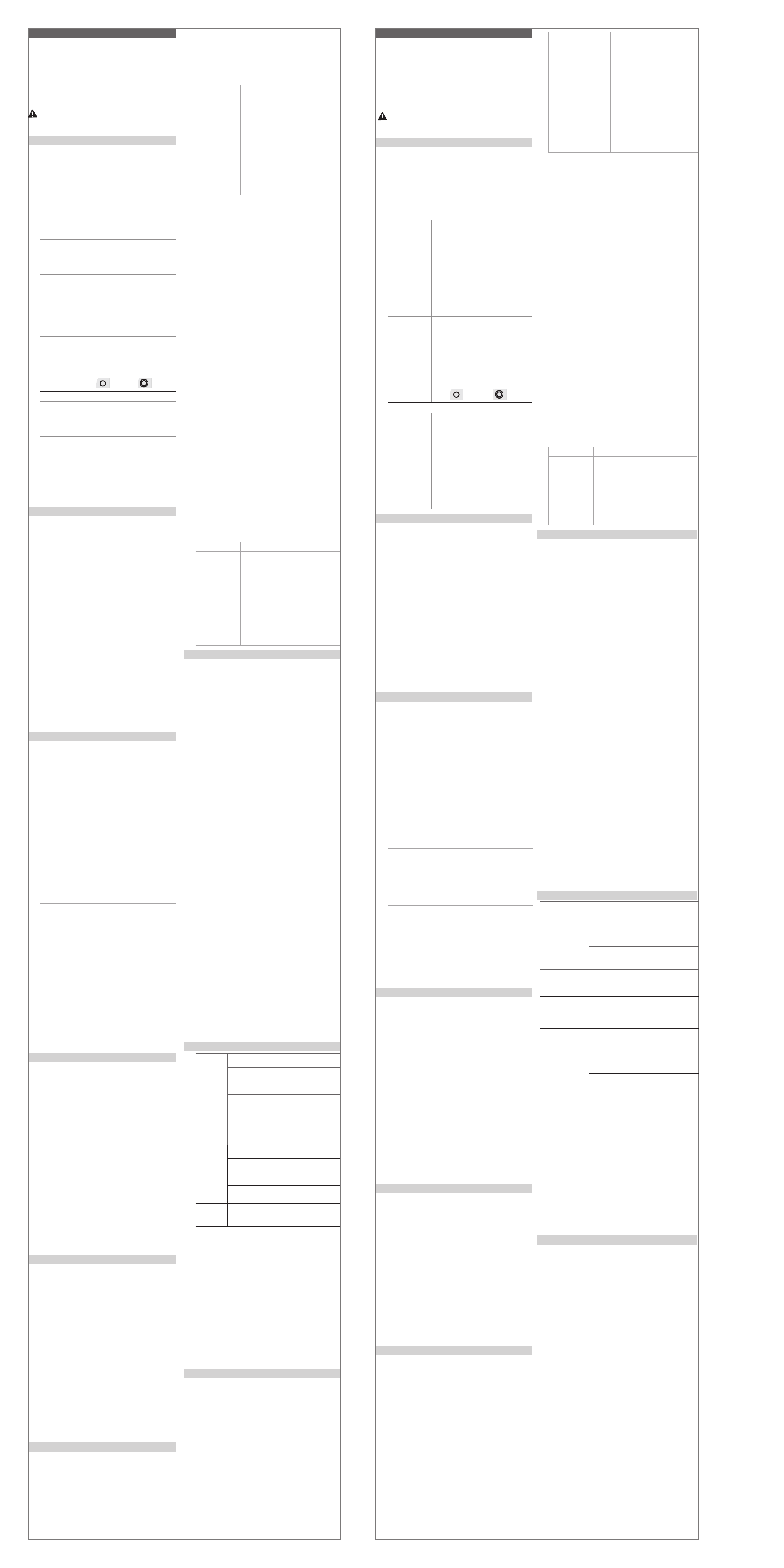Lesen Sie
bewahren Sie
oder wenn
das Handbuch
Trek-Händler oder
Trek Bicycle
Attn: Customer
801 W
W
http://www
Schauen Sie
Computer (F1).
übersehen Sie
Kontrolle und
Das Gerät
A –
B –
C –
Die Tasten können
Einmal –
Mehrmals –
erscheint
Halten –
UHR
CLK
TME
Uhrzeit in Stunden und
Stunden, Minuten und Sekunden.
12-
F
Höchster Anzeigew
23:5
KILOMETERZÄHLER
ODO
Zurückgelegt
TRP –
TTL –
Höchster Anzeigew
GESCHWINDIGKEIT
ODO
Permanente Anzeige
Meilen pro Stunde (MPH)
(KMH)
A
ten Neustart, Anzeige zehntelgenau.
MAX –
Neustart
Höchster Anzeigew
kmh
SCHRITTGEBER P
Geschwindigk
liegt.
Anzeige von Pfeil nach
Pfeil nach unten (langsamer)
TEMPERA Permanente Anzeige
Aktuelle T
ganzen Zahlen.
Niedrigster Anzeigew
Höchster Anzeigew
+/-1°
RADA Permanente Anzeige (F4)
Zeigt an, auf welche
eingestellt ist.
Wheel 1
Wh
TRITTFREQUENZ Kurbelumdr
Anzeige in ganzen Zahlen
Höchster Anzeigew
A
Neustart
MAX –
Neustart
PULS
HR
Puls in
CUR – Aktueller Puls
A
Zurückse
MAX –
Zurückse
ZONE – Richtungspfeile, die anzeigen, ob Ihr
Puls innerhalb, oberhalb
gewünscht
HINTER-
GRUNDBEL
EUCHTUNG
Schaltet die Hintergrundbeleucht
ein.
Zum Aktivieren Modustast
Nach dem
Batteriewechsel) müssen
eingestellt und
Geschwindigkeit, Link
und Puls) identifiziert werden.
Abschnitten „Einrichten
starten
1. Batterie
silbernen Knopf
Geräterückseite) drücken4 Das
Anzeige „700-23“
2. Mit
Stellen Sie anhand
andere Radgröße aus.
3. Taste „Einstellen4 KMH oder
4. Mit
5. Taste „Einstellen4 F°
6. Mit
7. Taste „Einstellen
8. Mit
auswählen.
9. Taste „Einstellen4 A oder
10. Mit
Nachmittag) einstellen.
11. Taste „Einstellen4 Die Minutenanzeige
blinkt.
12. Mit
13. Taste „Einstellen4 SPEED P
14. Die
Link und
Sie erhalten
Geschwindigkeit, Trittfrequenz
diese Daten
der Sensor
jeweils einen
Empfangsbereich keine Störungen
Jeder Sensor
sendet einen
Modus erkennt
chenden Sensors.
weise im
Geschwindigkeitssensors.
Die Koppelung
werden: entweder
„1. Einrichten
V
gelöscht. Beim
verloren. Bei
unter „Einrichten
1. Den
vom Sensor
2. Sensorsignal
Trittfrequenz: Tretkurbel drehen;
P
3. Taste „Einstellen4 P4
LINK LINK TEAM
4 Die
Geschwindigkeit-
sanzeige erscheint.
T
4 C
4. Sensorsignal
(Trittfrequenz: Tretkurbel
drehen).
5. Taste „Einstellen
halten P4 Die
Geschwindigkeitsanzeige
erscheint. Taste loslassen.
W
des Computers
Demand-
1. Den
vom Sensor
2. Sensorsignal
Trittfrequenz: Tretkurbel drehen;
P
3. Beide 4P
4. Taste „Einstellen 4P4 F
wie in
beschrieben fort.
W
P
Das Ausbleiben
Signalsuche zu
Nach fünf
beendet die
Standby-Modus. Auf
da die
Nach 20-minütiger
Sleep-Modus.
Im Standby-
wieder mit
empfangen kann.
hergestellt werden:
1. Sensorsignal
und/oder Brustband
2. Beliebige
Der Computer
V
noch kein Signal
T
W
Display die Anzeige
beschrieben vor
1. Sensorsignal
und/oder Brustband
2. Tasten „Einstellen 4 ”0” blinkt
4 ”0” wird dauerhaf 4 Der
3. Tasten loslassen
W
sowie zwischen Sensor
herstellen kann, führen Sie
die Hinweise
Ihr Computer
zum einen
Zurücksetzen) des
seit dem
Abschnitt „Puls“):
• KILOMETERZÄHLER
• GES
• TRITTFREQUENZ
• UHR
1. Mit
2. Mit
3. Tasten „Einstellen
Der Fahrtdaueranzeige springt
null gestellt wurden.
4. Tasten loslassen
Der Computer
aufzeichnen. Siehe
Geschwindigkeit“. Führen
zwischen den
1. Mit
wechseln.
2. Linke 4 Das Radsymbol
wechselt.
Die aktuelle
1. Mit
GESCHWINDIGKEIT-Modus wechseln.
2. Mit
auswählen.
• AVG – Durchschnittsgeschwindigkeit
• Der
Geschwindigkeit über
windigkeit A
• MAX
4
T 4 Anzeige
springt auf
1. Mit
GESCHWINDIGKEIT-Modus wechseln.
2. Taste „Einstellen 4Das
angezeigt.
3. Mit
auswählen 4Wheel 1
4. Mit
5. Mit
V
comme document
des informations
des questions
manuel ne
revendeur Trek
Trek Bicycle
Attn : Customer
801 W
W
http://www
Lorsque vous
trop longtemps (Figure 1).
route, vous
perdre le
Les boutons
A -
B -
C-
Ces boutons
en appuyant
en appuyant
en les
HORLOGE
CLK
TME
Heure du jour
Ride Time (Durée
F
V
(Durée du
ODOMÈTRE
ODO
Distance parc
kilomètres.
TRP : distance depuis la
tion partielle.
TTL : distance totale depuis la dernière réini-
tialisation totale.
V
VITESSE Vites
heure (MPH) ou
A
tialisation partielle (nombre à
MAX : valeur la
réinitialisation partielle.
V
INDICA
RYTHME
T
supérieure ou inférieure à la
Est indiqué par
haut (vites
le bas (vitesse inférieur
(TEMPÉRA T
T
F
V
V
SÉLECTION DE
ROUE
T
Indique le
utilisé par le
Roue 1
Ro
CADENCE T
V
V
A
tialisation partielle.
MAX : cadence maximum depuis
réinitialisation partielle.
RYTHME
CARDIAQUE
HR
Nombre de pulsations cardiaques par minute.
CUR : valeur actuelle.
A
depuis la
MAX : nombre maximum
aques depuis la
ZONE : flèches indiquant si
est dans une
dessous de cette zone
RÉTROÉCLAIRAGE Affichage de l’écran par rétroéclairage pendant
5 secondes.
Pour l’activ
enfoncé.
Lorsque vous
fois (ou
sélectionner les
de capteur
Cadence et
quatre procédures : Configuration
Connexion et
1. Installez
totale (le
compteur 4L
« 700-23 » apparaissent.
2. Appuyez
taille de
Sélectionnez la taille
de roue personnalisée.
3. Appuyez 4
KMH ou
4. Appuyez
valeur
5. Appuyez 4
F° ou
6. Appuyez
valeur
7. Appuyez 4
12 (heure)
8. Appuyez
entre les
9. Appuyez 4
L
10. Appuyez
l’heure.
11. Appuyez 4
Les minutes
12. Appuyez
les minutes.
13. Appuyez 4
SPEED P
14. Suivez
Les compteurs
numériques cadencés
envoient des
rythme cardiaque.
ces informations,
reconnaître l’un
un code
proximité de
Chaque capteur
envoie un
mode donné,
émis par
ne reconnaît
capteur Vitesse.
V
expliqué à
rapide » ou
efface toutes
la demande
utilisation du
rapide.
1. Placez
capteur
2. Faites envoyer un
la roue
pour envoyer
thoracique sur
cardiaque).
3. Maintenez P4
LINK LINK TEAM
4L
Speed
(Vitesse)
apparaît.
Relâchez
bouton.
4 C
4. Faites envoyer un
capteur (en
pour obtenir
5. Maintenez
enfoncé.4 P4
L
Relâchez
Si vous
l’unité principale,
procédure à
1. Placez
capteur
2. Faites envoyer un
la roue
pour envoyer
thoracique sur
cardiaque).
3. Appuyez 4P
4. Maintenez 4P
4 Consultez le tableau
Link Team.
Lorsque vous
ceinture thoracique
de signaux.
il lance
Après cinq minutes,
interrompt la
d’optimiser l’autonomie
consomme de
compteur se
P
d’attente ou
à chaque
à vous :
1. Faites envoyer des
(en faisant
appliquant sur
2. Appuyez
Le compteur se
prendr
de 20 secondes, il
Cadence, Rythme cardiaque.
Si le
Suivez les
d’attente » ou consultez
1. Faites envoyer des
(en faisant
appliquant sur
2. Maintenez 4 « 0 »
clignote. « 0 » 4 La valeur
apparaît.
3. R
Si --- apparaît,
et l’aimant. Si
tant d’apparier le
Le compteur
totaux cumulés
de trajet
partielle (les
sont traitées
cardiaque) :
• ODOMETER
• SPEED
• CADENCE
• CLOCK
1. Appuyez
CLOCK (HORLOGE).
2. Appuyez
Ride Time
3. Maintenez
Le paramètre Ride Time (Durée du
que le
4. R
Le compteur
de roue.
section « Vitesse » dans
vous indiquent
roue.
1. Appuyez
ODOMETER (ODOMÈTRE).
2. Appuyez
Défil situé L
La vitesse
1. Appuyez
jusqu’à afficher
2. Appuyez
A
• AVG : vitesse moyenne
• L
supérieure ou
• MAX :
Maintenez les 4 Les
valeurs sont
1. Appuyez
afficher SPEED
2. Maintenez 4L
apparaît.
3. Appuyez 4 Roue 1 ou
Roue 2 apparaît.
4. Appuyez
5. Appuyez
taille de
T
ROUE T
6. Appuyez
le bouton
Config pour
valider votre
choix.
7. Appuyez
le bouton
Mode
L
Speed
(Vitesse)
apparaît..
6. Mesurez
roue (Figure 8).
7. Appuyez
Défil jusqu’à
quatre chiffres.
8. Maintenez
4 Le premier chiffre
9. Appuyez
Défil jusqu’à
correcte.
10. Appuyez
valider votre 4 Le chiffre
suivant clignote.
11. Répétez
autres chiffres.
12. Appuyez
L
Pour définir la
1. Appuyez
afficher CLOCK (HORLOGE).
2. Appuyez
afficher Clock
parcours) (00:00:00).
1. Appuyez
afficher CLOCK (HORLOGE).
2. Appuyez 12
3. Appuyez
entre 12
4. Appuyez 4
L
5. Appuyez
l’heure.
6. Appuyez 4 Les
minutes clignotent.
7. Appuyez
les minutes.
8. Appuyez 4
L
1. Appuyez
afficher ODOMETER
2. Appuyez
TRP et
1. Appuyez
afficher ODOMETER
2. Appuyez
TTL.
3. Maintenez 4Le premier
clignote.
4. Appuyez
chiffre.
5. Appuyez 4 Le
chiffre suivant
6. Répétez
4 L
1. Appuyez
afficher ODOMETER
2. Appuyez
TRP
3. Maintenez 4MPH clignote.
4. Appuyez
KMH ou
5. Appuyez 4 F°
clignote.
6. Appuyez
ou C°
compteur :
LINK LINK TEAM
7. Appuyez
le bouton
Config pour
valider votre
choix.4
L
apparaît.
7. Appuyez
pour valider 4 CAD
(cadence) apparaît
clignotant.
8. Appuyez
boutons Défil
OFF et
9. Appuyez
valider votre 4 Hr
cardiaque) apparaît
clignotant.
10. Appuyez
boutons Défil
OFF et
11. Appuyez
valider votre 4 L
apparaît.
V
rythme cardiaque
fonctions, vous
section « Unités
Si une
pas de
P
fonction CADENCE (CADENCE)
section « Unités
1. Appuyez
CADENCE (CADENCE).
2. Appuyez
CUR, A
1. Appuyez
CADENCE (CADENCE).
2. Maintenez 4 Les
sont remises
P
thoracique chez
configurer la
vous à
1. Appuyez
afficher Heart
2. Appuyez
CUR, A
1. Appuyez
HEART RA
2. Maintenez 4 Les
sont remises
1. Appuyez
Heart R
2. Appuyez
ZONE.
a. Le
b. Le
c. Le
1. Appuyez
Heart R
2. Maintenez 4 SET ZONE (CONFIG
ZONE) apparaît.4 Le premier
clignote.
3. Appuyez
4. Appuyez 4 Le
chiffre suivant
5. Appuyez
6. Appuyez 4 Le
chiffre suivant
7. Appuyez 4 La
limite inférieure
8. Répétez 4
L
Appuyez fermement
l’arrière (Figure 3).
Écran vide L
bouton.
La pile
état de marche.
Données irré-
gulières
Aimant décalé ou
l’
Niveau faible de la pile. Remplacez la pile.
Aucune
vitess
chée
Aimant décalé ou
l’
Vites
recte
La taille de
Le capteur ne détecte pas correctement l’
l’
Aucune
cadence
L
l’
Les contacts du compteur et de la
car le compteur n’
Aucun rythme
cardiaque
La pile
pulsations cardiaques est usagée. Remplace
La ceinture thoracique chargée de transmettr
sations cardiaques n’
Humidifiez-la et remett
Erreur
d’
Vérifiez que le
moins de
Vérifiez la pile
Si le
que l’alimentation
cas de
Lorsque vous
d’apporter l’ancienne
•
Lorsque vous
ment les
pile remplacée,
totaux, mais
retrait de
1. R
2. R
3. Faites-le tourner d’un
aiguilles d’une
4. Soulevez
V
5. R
6. Mettez
haut (Figure 6).
7. R
d’un quart
Trek Bicycle
défauts de
Cette garantie
ACH et
d’achat.
Cette garantie
durée de
• Un
• L
prévus ou
• Les
mauvaise utilisation,
Toute modification apportée au
l’annulation de
Cette garantie
ment d’un
Cette garantie
qu’au propriétaire
responsable des
Unis) n’autorisent
il se
Les réclamations
l’intermédiaire d’un
exigée.
Cette garantie
et ces
n’affecte pas
RADGRÖSSENMENÜ ANDERE RADGRÖS
AUSWÄHLEN
6. Taste „Einstellen
einmal drücken.
7. Modustaste
drücken 4 Die
Geschwindigkeit-
sanzeige erscheint.
6. R
7. Mit
4-stelligen Zahlencode
auswählen.
8. Taste „Einstellen
halten 4Die erste
blinkt
9. Mit
gewünschten W
10. Taste „Einstellen
drücken 4Die
blinkt
11. Die
wiederholen, um
für die
Zahlencodes festzulegen
12. Modustaste 4Die
Geschwindigkeitsanzeige
erscheint.
Zum Einstellen der
jeweils andere Position aus.
1. Mit
wechseln.
2. Mit
(00:00:00) auswählen.
1. Mit
wechseln.
2. Taste „Einstellen
3. Mit
auswählen.
4. Taste „Einstellen4 A
5. Mit
Nachmittag) einstellen.
6. Taste „Einstellen4 Die
7. Mit
8. Taste „Einstellen4 Die
erscheint.
1. Mit
KILOMETERZÄHLER-Modus wechseln.
2. Mit
1. Mit
KILOMETERZÄHLER-Modus wechseln.
2. Mit
3. Taste „Einstellen4 Die erste
4. Mit
5. Taste „Einstellen4 Die
6. Die
Stellen festzulegen. 4 Die TTL-Anzeige
1. Mit
KILOMETERZÄHLER-Modus wechseln.
2. Mit
3. Taste „Einstellen4 MPH blinkt.
4. Mit
auswählen.
5. Taste „Einstellen4 F°
6. Mit
und mit
fortfahren.
LINK LINK TEAM
7. Taste
„Einstellen
einmal
drücken
4Die TRP
Anzeige
erscheint.
7. Taste „Einstellen
4Die Trittfrequenzanzeige
erscheint, OFF
8. Mit
OFF oder
9. Taste „Einstellen
4Die Pulsanzeige (Hr) erscheint,
oder ON
10. Mit
Einstellung OFF
11. Taste „Einstellen
4Die TRP
Ihr Link
oder den
F
fende Leistungsmerkmal
„Maßeinheiten
W
Computer nicht,
betreffenden Sensor
Um diese
fende Leistungsmerkmal
„Maßeinheiten
1. Mit
2. Mit
auswählen.
1. Mit
2. Tasten „Modus“ 4 Anzeige
springt auf
Um diese
als Zubehör
für den
fende Leistungsmerkmal
„Maßeinheiten
1. Mit
wechseln.
2. Mit
ZONE auswählen.
1. Mit
2. Tasten „Modus“ 4 Anzeige
springt auf
1. Mit
2. Mit
a. Zeit
b. Zeit
c. Zeit
1. Mit
2. Taste „Einstellen4 SET ZONE 4 Die
erste Stelle
3. Mit
4. Taste „Einstellen4 Die
5. Mit
6. Taste „Einstellen4 Die
7. Taste „Einstellen4 Die
Grenzwerts blinkt
8. Wiederholen
festzulegen 4 Die
Drücken Sie
hinten (F3).
Leerer Bildschirm Computer ist nicht betriebsbereit. Drücken Sie eine
ebige T
Batterie ist leer oder
Batterie
rekt ein.
Unregelmäßige Daten Magnet falsch ausgerichtet oder zu weit entfernt. Justier
Sie Magnet und
Batterie schw
Keine Anzeige der aktu-
ellen Geschwindigkeit
Magnet falsch ausgerichte
Sie Magnet und
F
Geschwindigk
F
zurück.
Sensor erkennt Signale des Magneten nicht
Justieren Sie Magnet und
Keine Anzeige der
T
Magnet wird vom Sensor nicht
Sie Magnet und
Es besteht kein Kontak
Grundplatte
eingesetzt ist. Computer einset
Keine Anzeige der
Pulsfrequenz
Batterie im Brustband des Pulsmessers schw
Sie die
Brustband des Pulsmessers hat keinen Hautkontakt.
F
Sie das
Koppelungsf Stellen Sie sicher
voneinander entfernt sind.
Prüfen Sie die
W
ist möglicherweise
Batterie aus,
aber alle
alten im
•
Beim Entfernen
alle F
Batterie können
müssen Sie
notieren.
1. Entfernen
2. Suchen
3. Drehen
Uhrzeigersinn (F5).
4. Nehmen
freizulegen.
Achten Sie darauf,
5. Entfernen
6. Setzen
Pluszeichen (+)
7. Setzen
vergessen!), und
Uhrzeigersinn.
Die Trek
von Produktions-
Diese Gewährleistung gilt für die
und ACH Digital für
Normale Abnutzung und
Gewährleistung nicht enthalten.
• Unsachgemäße
• Montage
Gerät nicht
gekauf
• Beschädigungen
Unfalls oder
Die Gewährleistung
Gerät oder
Die Gewährleistung
von defekten
Gewährleistung sind.
nur für
Haf
von Unfall-
dass der
Sämtliche in
durch einen
des Kaufnachweises
Durch diese
Gesetz vorgegebene
können. Der
bleibt von